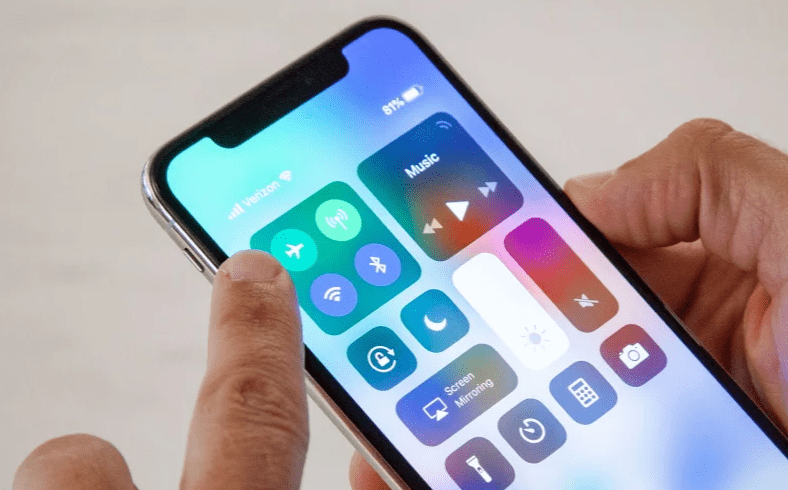- Использование авиарежима на устройствах iPhone, iPad, iPod touch и Apple Watch
- Включение авиарежима
- Использование Wi-Fi и Bluetooth в авиарежиме
- Как включить или отключить режим полета в iPhone
- Авиакомпании США не спешат разрешать использование iPhone во время полёта
- Плюсы использования Режима полета и зачем включать его на ночь
- Как работает «Режим полета» на смартфонах
- Преимущества использования в ночное время
- Как использовать режим полета на iPhone и Apple Watch
- Что делает режим полета?
- Включите режим полета iPhone с помощью Центра управления
- Как включить режим iPhone Airplane через настройки
- Как узнать, когда включен режим полета
- Как подключиться к Wi-Fi в самолете в режиме полета
- Как использовать режим полета на Apple Watch
Использование авиарежима на устройствах iPhone, iPad, iPod touch и Apple Watch
Авиарежим позволяет отключить беспроводные функции на вашем устройстве во время путешествия в самолете.
Включение авиарежима
Откройте Пункт управления на iPhone или iPod touch либо на iPad, затем нажмите кнопку «Авиарежим» . Также можно выбрать «Настройки» и включить параметр «Авиарежим».
На часах Apple Watch нажмите и удерживайте нижнюю часть экрана, пока не появится «Пункт управления», затем смахните вверх и нажмите кнопку авиарежима . Также можно перейти в «Настройки» и выбрать «Авиарежим».
Устройства iPhone и Apple Watch можно настроить так, чтобы настройки авиарежима на них совпадали. Откройте приложение Watch на объединенном в пару iPhone, затем коснитесь «Основные» > «Авиарежим» > «Повтор iPhone».
При включении авиарежима отключаются все радиомодули, кроме Bluetooth. Если в авиарежиме отключить Bluetooth, устройство запомнит ваш выбор и будет использовать его при следующем включении авиарежима.
Использование Wi-Fi и Bluetooth в авиарежиме
В авиарежиме можно использовать Wi-Fi и Bluetooth, если это допускается авиакомпанией. Для этого их потребуется включить по отдельности.
На iPhone, iPad или iPod touch:
- Откройте Пункт управления с главного экрана.
- Коснитесь значка Wi-Fi или значка Bluetooth .
Можно также перейти в меню «Настройки» > Wi-Fi или «Настройки» > Bluetooth.
На часах Apple Watch:
- Для настройки Wi-Fi коснитесь и удерживайте нижнюю часть экрана, пока не увидите приложение «Пункт управления».
- Смахните вверх и коснитесь значка Wi-Fi .
Можно также перейти в меню «Настройки» > Wi-Fi. Для настройки Bluetooth перейдите в меню «Настройки» > Bluetooth.
Если включить Wi-Fi или Bluetooth в авиарежиме и не отключить их до выхода из этого режима, при следующем использовании авиарежима они будут включены.
Источник
Как включить или отключить режим полета в iPhone
Я не могу сказать, сколько раз этот простой трюк с включением и отключением режима полета на iPhone спасал меня. Но представьте, вы пытаетесь отправить срочную электронную почту, загрузить вложение на ходу или ответить на мгновенное сообщение, а мобильная сеть и интернет пропали.

Пользуясь этой функцией, вы с легкостью сможете перезагрузить все сети мобильного телефона без полного выключения. Тем самым возможно исправите потерю сети, усилите ее сигнал и не только.
На протяжении многих лет у меня был большой опыт, в использовании этой функции, создавая лучшее соединение, просто в случае пропадания сети включая и отключая простую настройку на iPhone. Вот что вам нужно зделать, когда ваша сеть пропала.
1. Откройте Центр управления. Если вы пользуетесь iPhone X, проведите пальцем вниз в верхнем правом углу экрана, чтобы открыть Центр управления.

Если вы используете iPhone 8, iPhone 7, iPhone SE или любой другой старый iPhone с кнопкой «Домой», проведите по экрану вверх.
2. Включите режим полета. Коснитесь значка самолета на экране, чтобы включить режим полета. Это временно отключит 3G, 4G LTE и Wi-Fi на iPhone. Подождите несколько секунд, прежде чем отключить его.

3. Еще раз нажмите значок режима самолета, чтобы отключить режим полета. Данные действия автоматически перезагрузят ваши сети в автоматическом режиме и восстановят работу сети в нормальное состояние.

Подумайте об этом, нажав кнопку сброса на сотовое соединение вашего iPhone. Во многих случаях уровень вашего беспроводного сигнала будет сильнее, чем раньше, и вы должны иметь возможность просматривать веб-страницы, проверять электронную почту и делать больше с меньшим запаздыванием.
Я использовал этот трюк, когда выходил из мест, в которых сигнал пропадал, в метро между остановками и в тоннах других мест, независимо от оператора сети и беспроводной связи. Вы будете удивлены, насколько хорошо это работает. Советую почитать про еще одну настройку как отключить push-уведомлениями на iPhone.
Источник
Авиакомпании США не спешат разрешать использование iPhone во время полёта
Отключение электронных устройств при взлёте и посадке самолёта вошло в привычку у регулярно путешествующих людей. Стюардессы практически всегда следят за соблюдением одного из универсальных требований безопасности полёта, поэтому проще согласиться и провести эти 15-20 минут без своего iPad в руках. Многие, впрочем, такой политикой недовольны — но далеко не все авиаперевозчики готовы отменить соответствующее правило на своих рейсах.
Bloomberg рассказывает об одном из подозрительных случаев на борту американского авиалайнера:
Пассажирский самолёт региональных воздушных линий поднимался выше 2,7 километров над землёй, когда его компасы «сошли с ума». Из-за этого пилоты отклонили самолёт от курса на несколько миль, прежде чем стюардесса уговорила пассажира на 9 ряду сидений отключить свой iPhone.
Момент отключения смартфона совпал с моментом, когда наша проблема исправилась.
Прямых доказательств влияния телефонов на электронику самолёта не существует, но многие пилоты и авиаперевозчики не готовы отказаться от правила отключения гаджетов при взлёте и посадке. Международная ассоциация воздушного транспорта насчитала 75 подозрительных случаев с 2003 по 2009 год, в которых проблемы могли быть вызваны электронными устройствами пассажиров. Авиакомпания Delta Air Lines, выступающая за смягчение вышеописанных правил, признала, что на её рейсах 2010-2012 годов наблюдалось 27 подозрительных инцидентов, которые можно увязать со смартфонами. Но проверить это и доказать с уверенностью было невозможно.
Любопытный факт: 30% американских пассажиров с электронными устройствами забывают отключать их во время перелёта. [macrumors]
Источник
Плюсы использования Режима полета и зачем включать его на ночь
Пользователи айфонов и андроидов часто спрашивают: «Зачем нужно включать на смартфоне «режим полета» и можно ли функцию активировать на ночь?». Переводя свое устройство на автономную работу, абонент отключает все входящие звонки, уведомления и сообщения. Пользоваться предоставленной разработчиками смартфонов возможностью можно не только на борту авиалайнера, но и перед сном. Это своеобразный режим тишины. Его можно в любое время включить и выключить.
Как работает «Режим полета» на смартфонах
Пользователи айфонов и андроидов могут отключить все входящие звонки, уведомления и сообщения простым и удобным способом. Для этого им нужно активировать «Режим полета». Найти его можно на главном экране (свайпнув пальцем вниз по окошку уведомлений) или в настройках своего мобильного устройства. Обычно около автономного режима стоит значок с графическим изображением самолета.
Изначально функция задумывалась для отключения интернета, входящих звонков и сообщений в смартфонах людей, совершающих перелет на борту авиалайнера. Это было сделано исключительно в целях безопасности. Специалисты считают, что посторонние сигналы могут повлиять на работу авиаприборов. Всем пассажирам, осуществляющим полет на борту авиалайнера, рекомендуется выключить телефон.
Однако пользователи смартфонов могут не отключать свои устройства даже в самолетах. В андроидах и айфонах есть специальная функция, блокирующая внешнюю связь, но позволяющая пользоваться девайсом в качестве музыкального проигрывателя или видеоплейера.
При активации автономного режима отключается:
При отключении всех этих возможностей смартфон перестает принимать любые внешние сигналы. Сам телефон можно не отключать и спокойно смотреть понравившиеся видео, слушать любимую музыку.
Правда, функцию, переводящую устройство на автономную работу, можно использовать не только на борту самолета. Отключать с ее помощью связь с внешним миром рекомендуется ежедневно перед сном. При активации значка с изображением самолетика на протяжении нескольких часов никто не сможет дозвониться абоненту или отослать ему свое сообщение, уведомление. Сам смартфон в «Режиме полета» останется включенным, то есть полностью активным.
Преимущества использования в ночное время
Смартфон можно переводить на автономную работу каждый вечер, перед тем, как лечь спать. Для включения функции нужно нажать на значок с изображением самолета. Для выхода из состояния тишины необходимо еще раз свайпнуть по самолетику. Активировать функцию разрешается каждый день. Главное – не забыть утром выйти на связь с внешним миром.
Плюсы активации значка «самолет» в ночное время:
- отключение входящих звонков, SMS и уведомлений;
- простота использования (включается активацией значка «самолет»);
- нет необходимости выключать телефон или вынимать сим-карту;
- экономится энергия и заряд аккумулятора;
- при подключении к электросети устройство быстрее заряжается;
- экономится интернет-трафик.
Активация автономной функции в ночное время обезопасит пользователя мобильного устройства от нежелательных звонков. Связь с внешним миром полностью отключится. Никто ночью не сможет позвонить и разбудить спящего человека.
Кроме тишины, которую дарует активация значка «самолет», абонент получает еще и другие выгоды. Если ежедневно включать автономный режим, можно сэкономить заряд аккумулятора и интернет-трафик. Любая экономия прямо пропорционально сокращает финансовые расходы плюс улучшает настроение и отношения с окружающими.
Источник
Как использовать режим полета на iPhone и Apple Watch
Любой, кто летал на коммерческой авиакомпании, знает ту часть полета, в которой нам говорят, что небольшая электроника, такая как смартфоны и планшеты, может использоваться только в самолете или в игровом режиме.
Режим полета – это функция iPhone, iPad, iPod touch и Apple Watch, которую вы должны использовать, находясь в самолете, что отключает возможность устройств отправлять и получать беспроводные данные. Это мера предосторожности, поскольку использование беспроводных данных может создавать помехи системам связи самолета.
Что делает режим полета?
Режим полета отключает подключение iPhone ко всем беспроводным сетям, включая сотовую связь и Wi-Fi. Он также отключает Bluetooth, GPS и другие связанные службы. Это означает, что приложения, использующие эти функции, не смогут нормально работать.
Поскольку режим «В самолете» отключает все сети, его можно использовать, когда у вас осталось очень мало заряда батареи и нужно продлить срок службы батареи. В ситуации низкого заряда батареи вы также можете попробовать использовать режим низкого энергопотребления, так как это оставляет сеть включенной, но экономит батарею другими способами.
Включите режим полета iPhone с помощью Центра управления
Самый простой способ включить режим полета на iPhone, iPad или iPod touch – использовать Центр управления. Для этого вам необходимо использовать iOS 7 или более позднюю версию, но практически на любом используемом устройстве iOS это есть.
Проведите пальцем вверх от нижней части экрана, чтобы открыть Центр управления (или, на iPhone X, проведите пальцем вниз справа вверху).
Нажмите значок самолет в верхнем левом углу Центра управления , чтобы включить режим полета (значок загорится).
Чтобы отключить режим полета, откройте Центр управления и снова коснитесь значка самолет .
Как включить режим iPhone Airplane через настройки
Хотя Control Center – это самый простой способ доступа в режим полета, это не единственный вариант. Вы также можете сделать это с помощью приложения iOS Settings. Вот как:
Нажмите на приложение Настройки , чтобы открыть его.
Первый вариант под вашим именем – Режим полета .
Переместите ползунок на/зеленый.
Чтобы отключить режим полета с помощью настроек , просто переместите ползунок в положение выкл/белый.
Как узнать, когда включен режим полета
Легко узнать, включен ли режим полета на вашем iPhone. Просто посмотрите в верхнем левом углу экрана (это правый угол на iPhone X). Если вы видите там самолет и не видите индикаторы уровня сигнала Wi-Fi или сотовой связи, в данный момент используется режим полета.
Как подключиться к Wi-Fi в самолете в режиме полета
Многие авиакомпании теперь предлагают Wi-Fi доступ в полете, чтобы пассажиры могли работать, отправлять электронную почту, просматривать веб-страницы или транслировать развлекательные программы во время полета. Но если режим полета отключает Wi-Fi, как пользователи iPhone могут воспользоваться этой возможностью?
На самом деле это не так сложно. Хотя режим «В самолете» отключает Wi-Fi по умолчанию, он не мешает вам снова включить его. Чтобы использовать Wi-Fi в самолете:
Начните с перевода устройства в режим полета.
Затем, не отключая режим полета, включите Wi-Fi (либо через Центр управления, либо через Настройки). Это позволяет одновременно использовать Wi-Fi и в режиме полета.
Затем просто подключитесь к Wi-Fi-сети самолета, как обычно. Пока вы не выключите режим полета, все будет хорошо.
Как использовать режим полета на Apple Watch
Вы также можете использовать режим полета на Apple Watch. Делать это просто. Проведите вверх от нижней части экрана часов. Затем нажмите значок самолета . Вы узнаете, что режим полета активирован, потому что оранжевый значок самолета отображается в верхней части циферблата.
Вы также можете настроить Apple Watch на автоматический переход в режим «В самолете» при включении его на iPhone. Для этого:
На iPhone откройте приложение Apple Watch .
Нажмите Общие .
Нажмите Режим полета .
Переместите ползунок зеркальный iPhone в положение/зеленый.
Источник